Systemwalker Runbook Automation Studioで使用するサーバ接続情報の設定および変更手順を以下に示します。
[ウィンドウ] > [設定]の順に選択します。
[設定]ダイアログが表示されます。
[Interstage BPM Studio]の [サーバ接続情報]をクリックします。
[サーバ接続情報]ページで、[サーバ接続情報の一覧]が表示されます。
新規にサーバ接続情報をリストに追加したり、リストにある既存のサーバ接続情報を編集したりするには、以下の操作を行います。
[新規]または[編集]をクリックします。
[サーバ接続情報の設定]ダイアログが表示されます。
新規または更新するサーバ接続の設定パラメーターを入力します。
図2.17 サーバ接続情報の設定
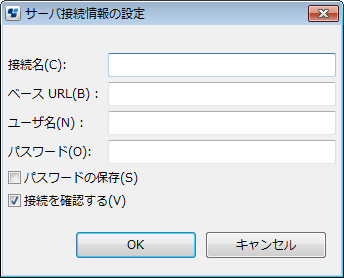
以下のパラメーターを入力します。
接続名:特定のサーバ接続名
接続情報:ベースURLは、サーバに接続するために使用するURLです。ベースURLの形式は以下のとおりです。
http://<hostname>:<port>
以下は、hostnameとして“rbaserver”、portとして“80”を使用した場合のURLの例です。
http://rbaserver:80
portを省略した場合“80”を指定したものとします。
ユーザ名:Systemwalker Runbook Automationで認証されるユーザー名
パスワード:ユーザ名に関連付けられたパスワード
パスワードの保存:入力したパスワードを保存する場合はチェックします。
接続を確認する:[OK]ボタンをクリックしたときに接続を確認する場合はチェックします。
パラメーターに誤りがある場合、サーバが停止している場合など、サーバに接続できない場合は、エラーメッセージが表示され、サーバ接続情報は設定できません。この場合に、指定したサーバ接続情報を設定したい場合は、チェックをオフにします。
[OK]をクリックします。
[サーバ接続情報]ページで、[適用]をクリックします。
注意
ネットワーク接続設定に適切な接続方法を選択していない場合、または接続情報が正しくない場合には、メッセージが出力され、サーバに接続できません。
以下に、出力されるメッセージの例を示します。
ログインに失敗しました。
[詳細]:不明なホスト:rbaserver
Connection refused: connect
Malformed reply from socks server
ネットワーク接続設定の内容は、[ウィンドウ] > [設定] > [一般] > [ネットワーク接続]で確認します。
インターネットの接続にプロキシを使用しない場合は、ネットワーク接続設定に[インターネットに直接接続する]を選択してください。